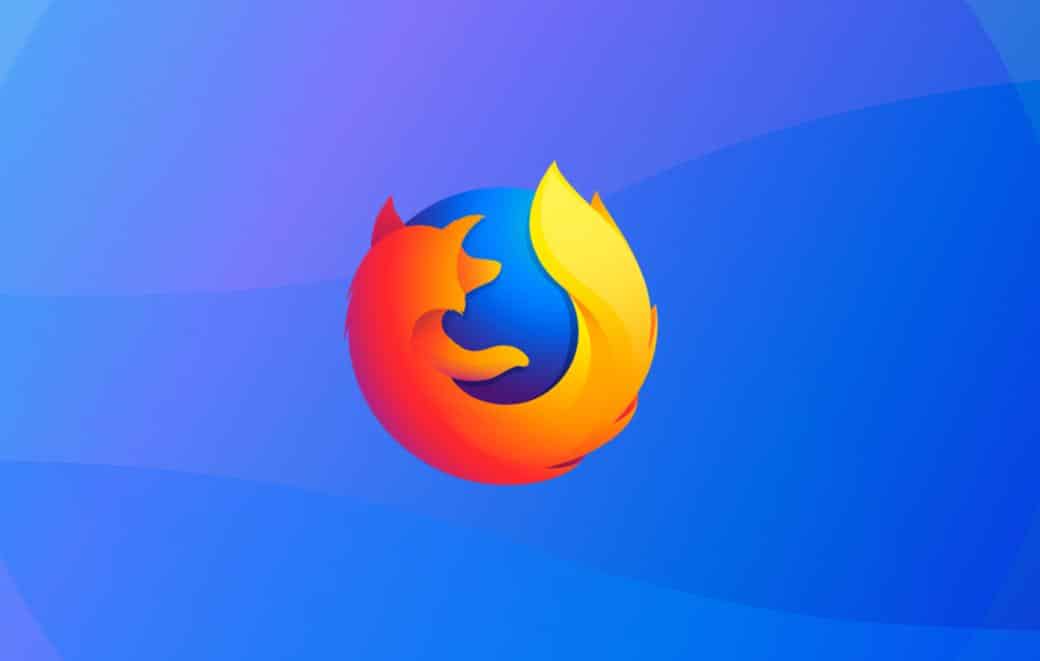O Firefox é um dos navegadores mais utilizados no computador, apesar de estar perdendo um pouco de espaço para novos concorrentes. Com as suas atualizações, é claro, o browser da Mozilla ainda traz recursos bem interessantes, porém, a sua versão 75 trouxe algo um pouco polêmico em relação à privacidade.
A última versão do navegador envia de forma automática no Windows dados do Firefox para a Mozilla poder melhorá-lo, sendo isso algo um pouco desconfortável e intrusivo para seus utilizadores, já que isto não fica muito claro durante a sua instalação. A seguir, veja como desabilitar o envio de dados de forma automática para a Mozilla e como excluir essa tarefa do Windows.
O que faz esse envio e como essa tarefa é criada
O envio dos dados do Firefox para a Mozilla por meio de uma tarefa no Windows, ao menos nos testes realizados pelo Olhar Digital, só foi identificado em máquinas que fizeram uma nova instalação da versão 75 do navegador. Se você atualizou da versão 74 para a 75, provavelmente esta tarefa não apareça em seu sistema, mas vale a pena conferir.
Já em relação aos dados coletados pela Mozilla, estas são as principais informações enviadas:
- Número de abas abertas;
- Número de sites visitados;
- Número e tipo de extensões/complementos instalados;
- Duração da sessão;
- Interações feitas com a barra de busca do navegador;
- Versão do Firefox e idioma;
- Sistema operacional;
- Configuração de hardware;
- Dados de crashes e erros;
- Endereço IP.
Para saber o que o seu navegador está enviando de dados, basta acessar este endereço no Firefox: about:telemetry. Aqui, vale lembrar, que a coleta de dados do Firefox já ocorria em outras versões, mas não desta forma.
Como desabilitar o envio de dados para a Mozilla
Para desabilitar o envio dessas informações para a Mozilla é necessário realizar uma configuração no seu navegador e também no Windows, já que ele “ganha” uma tarefa específica para este fim. Primeiro, veja a configuração a ser realizada no navegador:
1. Abra o Firefox normalmente e verifique se ele já está atualizado para a versão 75;
2. Ao lado de sua barra de endereços e complementos, clique no ícone representado por “três barras” e vá em “Opções”;

3. Na próxima tela, no menu da esquerda, clique em “Privacidade e Segurança”;

4. Deslize a página para baixo e desmarque todas as opções de “Coleta e uso de dados pelo Firefox”. Aqui, vale notar, os dados que já foram coletados pela Mozilla serão apagados em até 30 dias.

Após você ter realizado o procedimento acima, a Mozilla já não deve receber os dados do Firefox, entretanto, a tarefa criada no Windows durante a sua instalação para o envio deles continua no sistema. Então, para removê-la, siga estes passos:
1. Através do menu Iniciar, abra o “Agendador de tarefas” do Windows como administrador;

2. Expanda as opções de “Biblioteca do Agendador de tarefas”;

3. Agora, selecione a “Mozilla” e a tarefa criada. Então, clique em “Excluir”;

4. Já na mensagem que surge, clique em “Sim”.

Pronto! Agora, você já não envia mais dados do Firefox para a Mozilla e nem possui uma tarefa criada pelo navegador rodando no Windows de forma automática.